El modo de lectura es una característica particularmente ingeniosa incorporada en OxygenOS. La función debutó hace tres años y ha sido un pilar en todos los teléfonos OnePlus a partir del OnePlus 8. El modo de lectura convierte la pantalla de su teléfono en monocromática, lo que facilita la lectura de contenido de formato largo. Como alguien que lee muchos artículos extensos en mi OnePlus 8, el modo de lectura es una de mis funciones favoritas en OxygenOS. A continuación, le indicamos cómo configurarlo en su OnePlus 8.
Cómo habilitar el modo de lectura en OnePlus 8
La forma más fácil de habilitar el modo de lectura es a través del tono de notificación. Encontrará un mosaico para la función en las opciones y puede arrastrarlo fácilmente al menú desplegable:
- Derribar el tono de notificación.
- Tira hacia abajo una vez más para revelar todas las fichas.
-
Selecciona el Editar icono.
 Fuente: Android Central
Fuente: Android Central - Deslizar a la izquierda para ir a la página siguiente.
- Mantenga pulsado el Modo de lectura mosaico y arrástrelo al menú de configuración rápida.
-
Golpea el Botón de retroceso en la esquina superior izquierda para guardar los cambios.
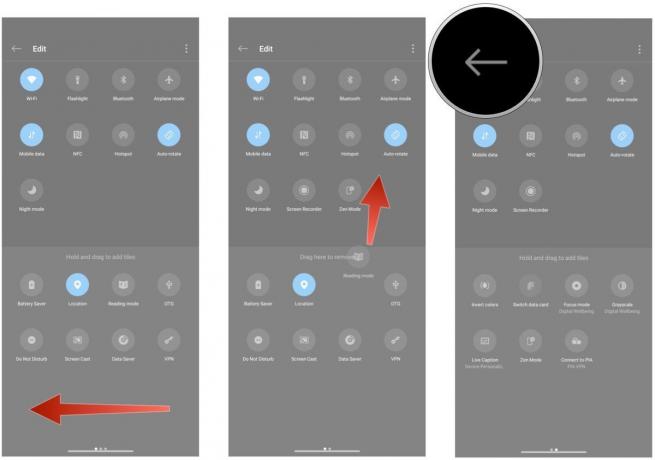 Fuente: Android Central
Fuente: Android Central
Ahora que tiene el modo de lectura de fácil acceso, echemos un vistazo a todas las opciones disponibles y cómo puede aprovechar al máximo la función.
Cómo usar el modo de lectura en OnePlus 8
Con el modo de lectura, obtienes dos efectos: cromático y mono. El modo cromático atenúa los colores y facilita el uso del teléfono por la noche. Con Mono, la pantalla se convierte efectivamente en un lector electrónico, con una paleta monocromática que es particularmente propicia para la lectura. Me gusta usar el modo Mono, pero el modo Cromático ofrece un buen equilibrio si no quieres silenciar todos los colores.
La mejor parte del modo de lectura es que puede configurarlo para que se inicie automáticamente para una aplicación en particular. Entonces, si usa la aplicación Kindle de Amazon en su teléfono o tiene un servicio dedicado como Moon Reader, puede ir a Configuración -> Pantalla -> Modo de lectura y agregue la aplicación a la lista de inicio automático. También tiene la opción de silenciar las notificaciones entrantes cuando la función está activa, lo que garantiza una lectura sin distracciones.
Harish Jonnalagadda
Harish Jonnalagadda es el editor regional de Android Central. Modder de hardware reformado, ahora pasa su tiempo escribiendo sobre el floreciente mercado de teléfonos de la India. Anteriormente, solía reflexionar sobre el significado de la vida en IBM. Contáctelo en Twitter en @chunkynerd.
